Můžete mít soubory, které nejsou tak důležité. Kdyby je někdo viděl, moc by vás to netrápilo. Některé soubory jsou však určeny pouze k zobrazení. Pokud váš počítač nepoužívá nikdo jiný, budete muset tyto soubory chránit heslem. Nikdy nevíte, můžete někomu z nějakého důvodu dovolit používat váš počítač a může narazit na tento důležitý soubor.
Jak rychle přidat heslo do libovolného souboru aplikace Excel
Dobrá zpráva je, že přidání hesla do souboru Excel je rychlé a snadné. I když nejste příliš obeznámeni s Excelem, nebudete mít problém najít možnosti, které budete potřebovat. Po otevření souboru Excel klikněte na kartu Soubor vlevo nahoře.
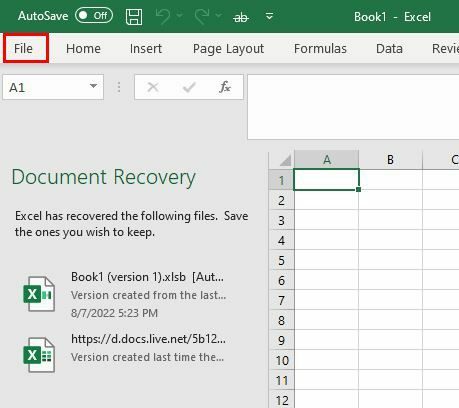
Klikněte na Info a pak na Chraňte sešit volba.
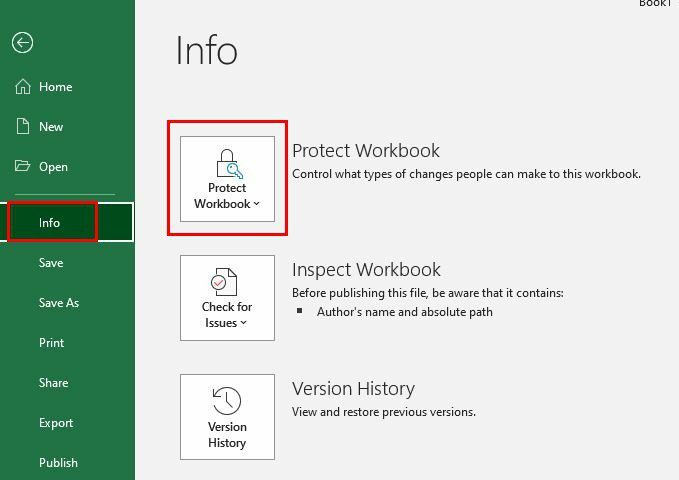
Když kliknete na Chraňte sešit možnost, zobrazí se rozbalovací nabídka s různými možnostmi. Ujistěte se, že kliknete na Šifrovat pomocí hesla volba.
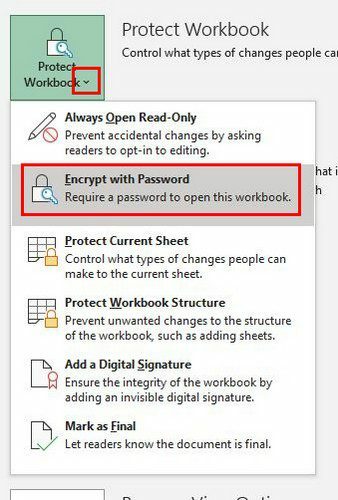
Když kliknete na tuto možnost, budete požádáni o zadání a opětovné zadání hesla. Jakmile to uděláte, soubor bude označen tak, aby jej bylo možné otevřít pouze pomocí hesla.
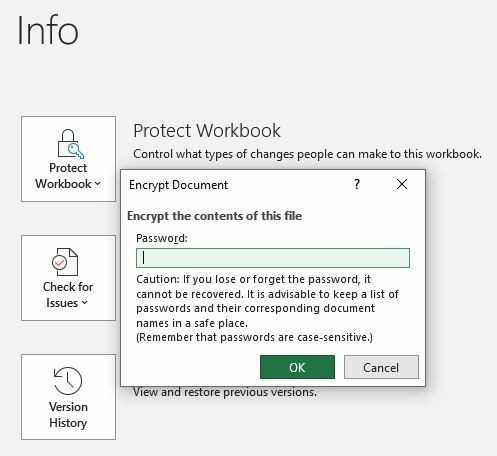
Soubor bude označen žlutě, takže soubory chráněné heslem budou snadněji identifikovatelné.
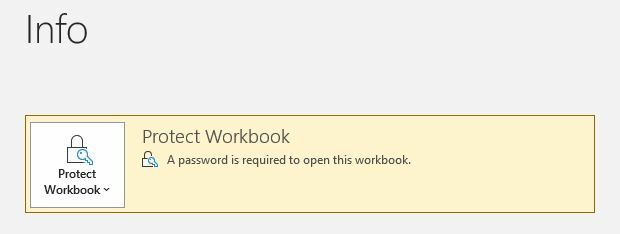
Ujistěte se, že máte způsob, jak si heslo zapamatovat. Pokud zapomenete, k souboru již nebudete mít přístup. Při příštím pokusu o otevření souboru se zobrazí malé okno s výzvou k zadání hesla. Teprve poté se soubor otevře.
Pokud přidáváte heslo, protože nechcete, aby někdo prováděl změny v souboru, existuje další možnost, kterou můžete vyzkoušet. Ze souboru můžete vždy vytvořit soubor pouze pro čtení. Pokud to chcete udělat, postupujte podle pokynů.
Jak vytvořit soubor aplikace Excel pouze pro čtení
Jít do Soubor > Uložit jako > Další možnosti při ukládání souboru.
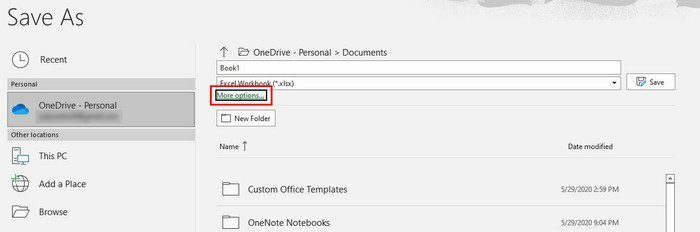
Když kliknete na Více možností, zobrazí se okno Uložit jako. Směrem dolů klikněte na rozbalovací nabídku Možnost Nástroje. Uvidíte čtyři možnosti, z nichž jedna bude Obecné možnosti.
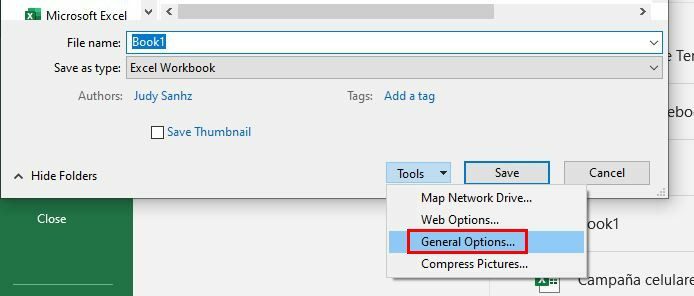
V dalším okně zaškrtněte políčko u možností, které ze souboru udělají soubor pouze pro čtení. Jakmile to použijete, v levém horním rohu se zobrazí zpráva informující uživatele o změnách, které jste provedli.
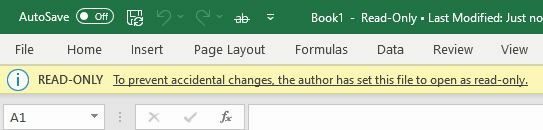
Jak přiřadit heslo ke konkrétním listům v aplikaci Excel
Jakmile je soubor Excel otevřený, klikněte na list, kterému chcete zabránit v úpravách čehokoli. Klikněte na Karta Recenze Nahoře. Následuje Chránit list možnost vlevo.
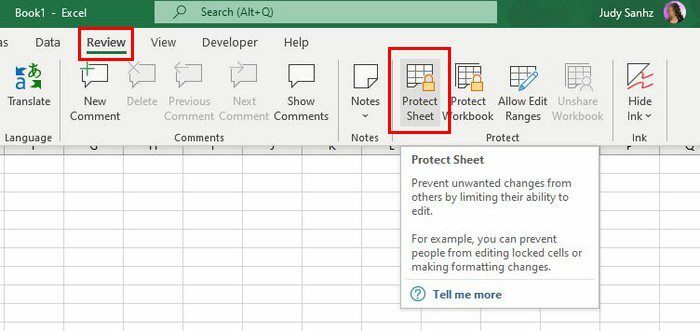
Když kliknete na možnost Chránit list, zobrazí se jeho okno s výzvou k zadání hesla. Nové heslo musíte přidat dvakrát.
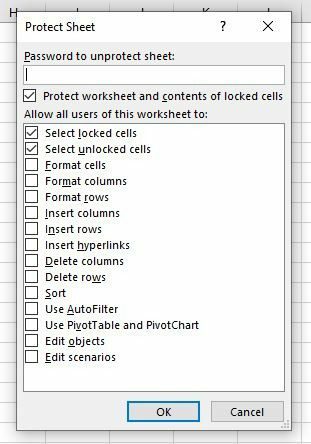
Zadejte své heslo a klepněte na OK. To je vše. Svá data můžete uchovat v bezpečí přidáním hesla k celému souboru nebo konkrétnímu listu.
Závěr
Výhodou přidání hesla do souboru aplikace Excel je, že se nemusíte obávat, že by někdo provedl změny, se kterými nebudete v pořádku. Musíte pouze dávat pozor, abyste nezapomněli heslo, jinak nebudete mít přístup k počítači. Ke kolika souborům potřebujete přidat heslo? Podělte se o své myšlenky v komentářích níže a nezapomeňte článek sdílet s ostatními na sociálních sítích.